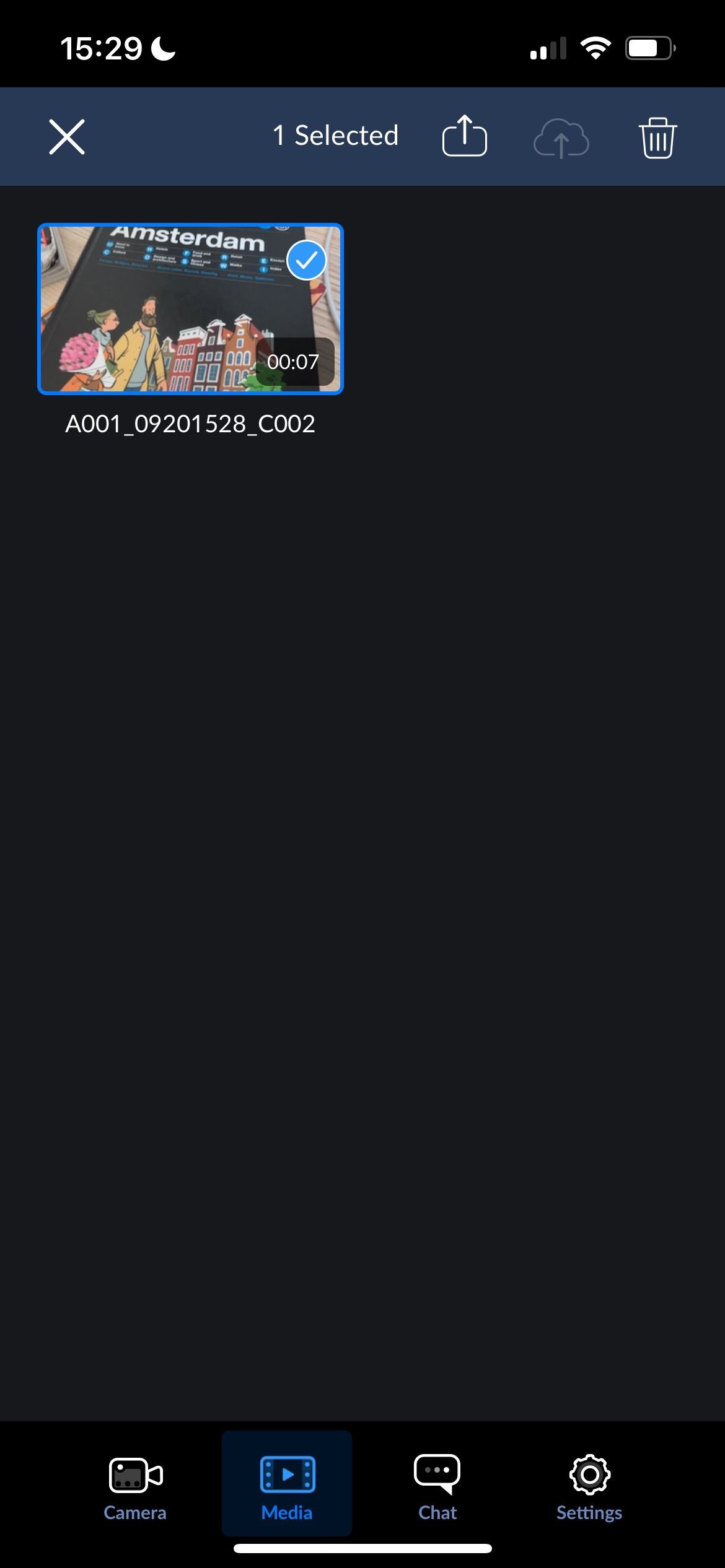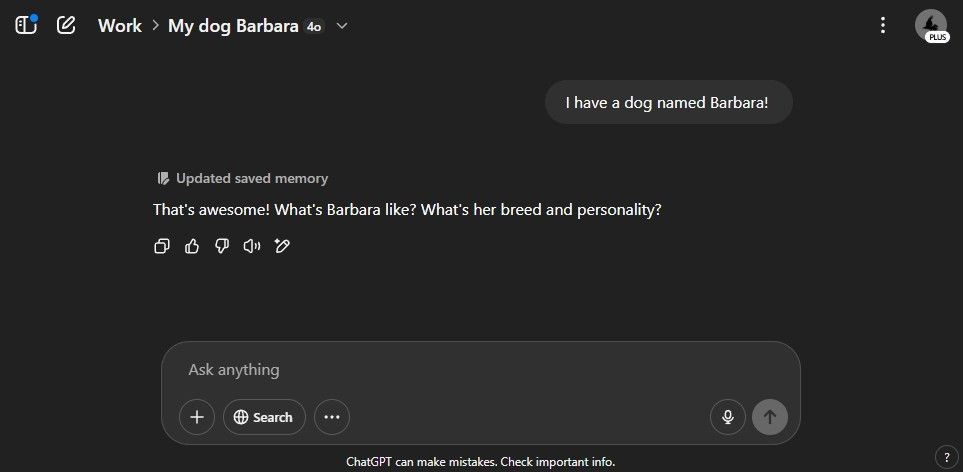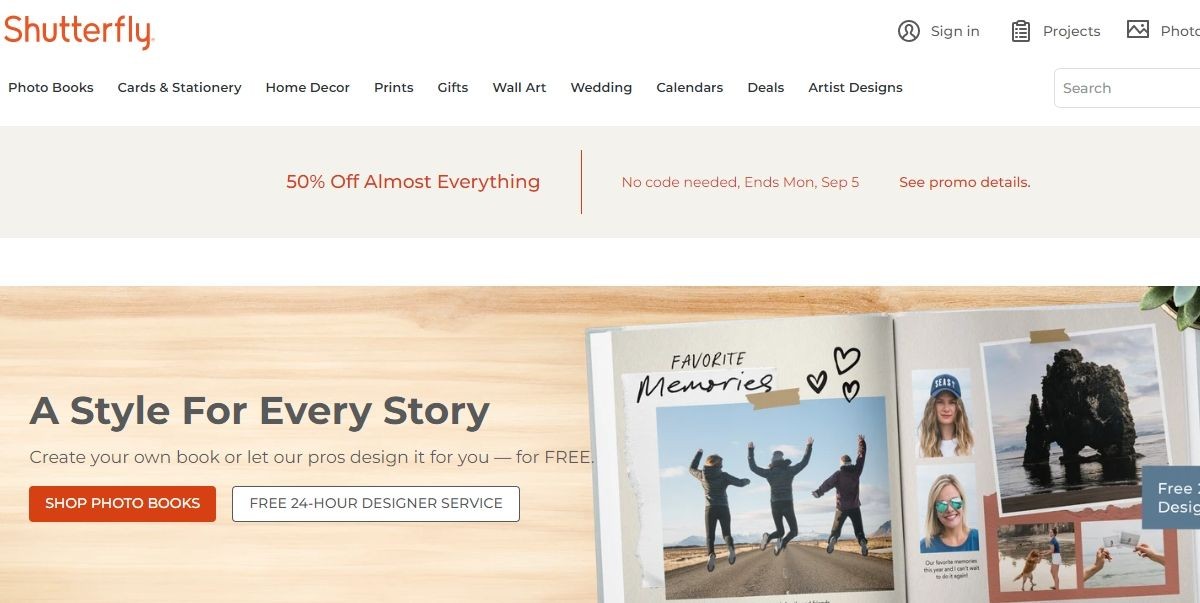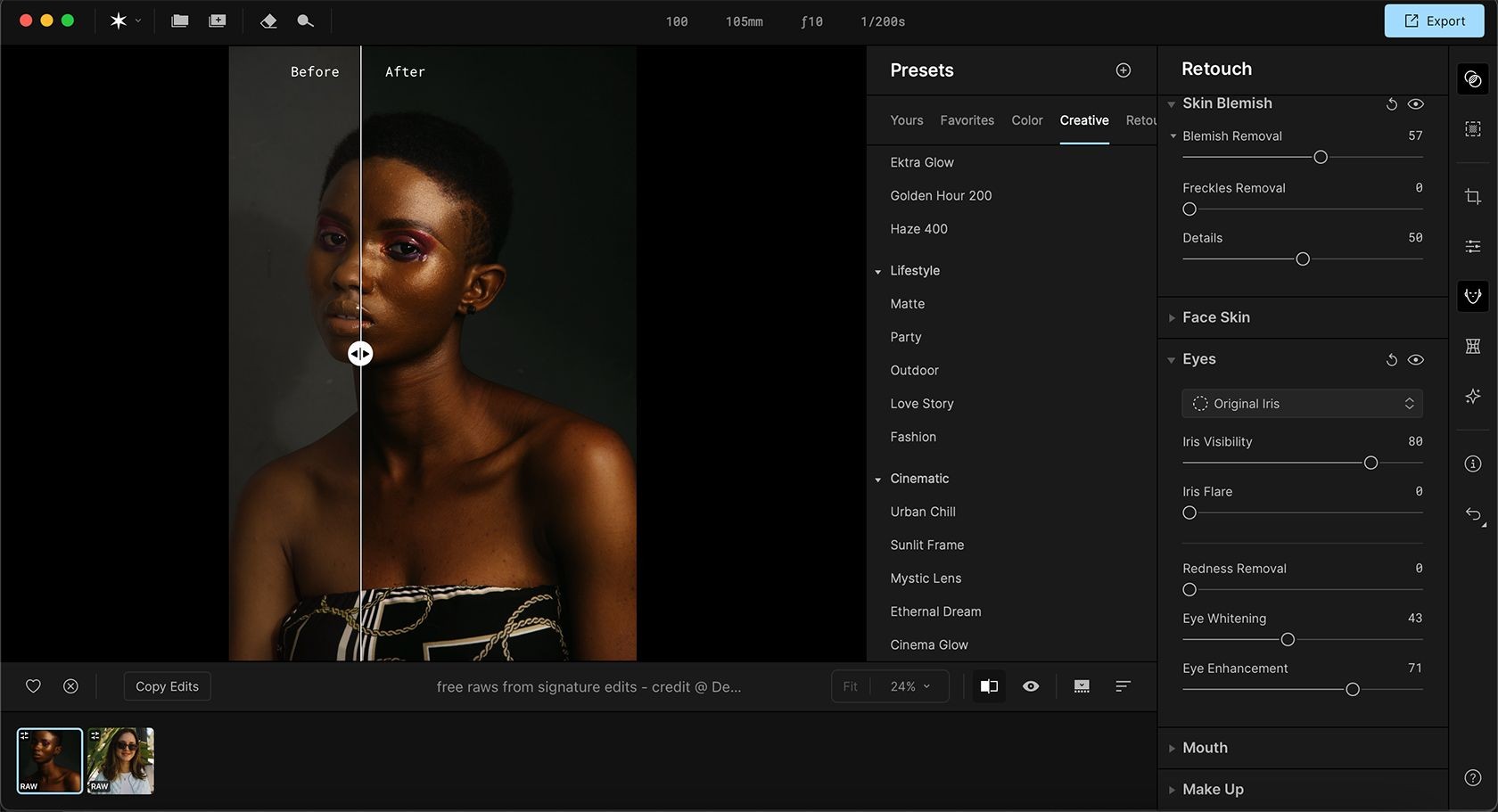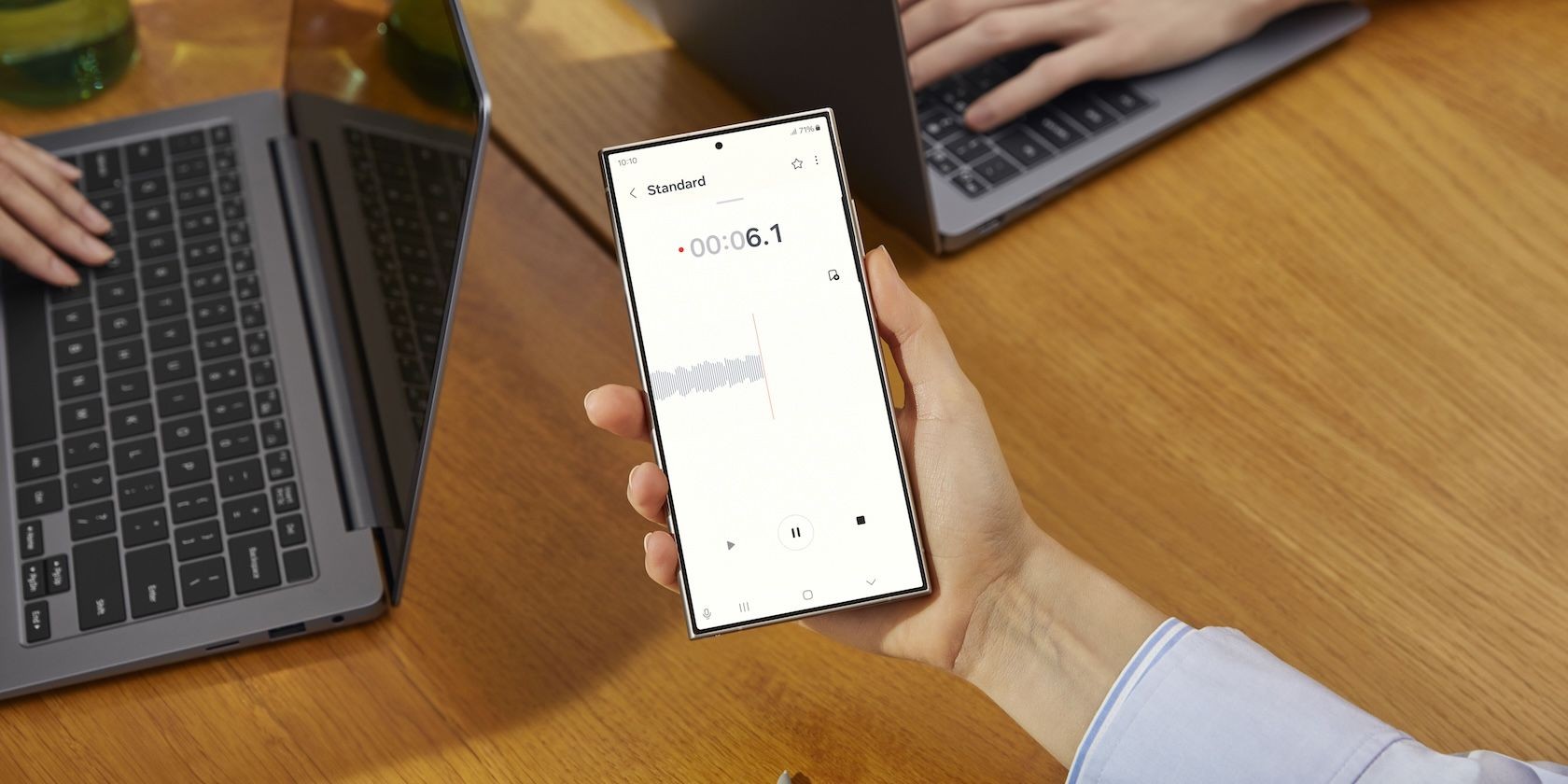Contents
- Thiết Lập: Hầu Như Không Gặp Trở Ngại
- Thiết Kế: Nhẹ và Có Thể Gấp Gọn
- Thử Nghiệm Điều Kiện Bay
- Thử Nghiệm Các Chế Độ Bay Khác Nhau
- Thời Lượng Pin: Rất Hạn Chế
- Ứng Dụng Hover X1: Điều Khiển Thủ Công, và Không Có Gì Nhiều
- Thử Nghiệm Điều Khiển Thủ Công HoverAir X1
- Có Thể Bay Nhiều Drone Không?
- Chất Lượng Camera và Video: Như Mong Đợi
- Bạn Có Nên Mua HoverAir X1 Không?
- Kết Luận
HoverAir X1 là một thiết bị bay nhỏ gọn và tiện lợi, lý tưởng cho những người yêu thích quay phim và chụp ảnh cá nhân. Với trọng lượng nhẹ và khả năng gấp gọn, HoverAir X1 mang đến chất lượng hình ảnh và video tốt cho nhu cầu cá nhân. Thiết bị này cung cấp năm chế độ quay phim và hệ thống ổn định ba lớp để đảm bảo hình ảnh mượt mà và chất lượng cao. Tuy nhiên, nó có một số hạn chế như thời lượng pin ngắn, khả năng điều khiển camera hạn chế và không có hệ thống tránh va chạm, nhưng lại rất thân thiện với người mới bắt đầu và hoàn hảo cho những khoảnh khắc vlog nhanh chóng.
HoverAir X1 có thể được khởi động từ lòng bàn tay và điều khiển chỉ với hai nút để chọn các chế độ bay tự động khác nhau. Đây là thiết bị rất thực tế cho những ai muốn tránh các bước hiệu chỉnh trước chuyến bay và nhanh chóng ghi lại những khoảnh khắc vlog khi di chuyển.
Thiết Lập: Hầu Như Không Gặp Trở Ngại
Sau khi mở ra và sạc đầy pin, HoverAir X1 cần kết nối với ứng dụng Hover X1. Điều này đảm bảo bạn có thể nhận được các bản cập nhật phần mềm cần thiết, truy cập vào bộ nhớ của thiết bị và xem lại các hướng dẫn trước chuyến bay.
Ứng dụng sẽ hướng dẫn bạn qua quá trình đào tạo không mất nhiều thời gian, nhưng bạn cần đảm bảo mỗi bước được đăng ký với ứng dụng để tránh phải khởi động lại thiết bị và lặp lại từ đầu. Điều này có thể xảy ra nếu bạn vô tình di chuyển khỏi tầm nhìn của camera khi thực hành cất cánh từ lòng bàn tay lần đầu tiên.
Thiết Kế: Nhẹ và Có Thể Gấp Gọn
 HoverAir X1 thiết kế gấp gọn
HoverAir X1 thiết kế gấp gọn
Với kích thước gấp gọn khoảng 5 x 3.4 x 1.2 inch (127 x 86 x 31 mm) và mở rộng đến 5.7 inch (145 mm) khi mở ra, HoverAir X1 có kích thước vừa vặn trong lòng bàn tay. Với trọng lượng 125g (0.28 pounds) khi lắp pin, thiết bị này phù hợp để mang theo trong túi hoặc túi du lịch nhỏ và cũng nằm dưới yêu cầu trọng lượng đăng ký của FAA. Thiết kế hoàn toàn kín sử dụng nhựa cứng và hơi đàn hồi để bảo vệ cánh quạt trong quá trình vận chuyển hoặc khi thiết bị bay gặp phải cành cây.
 HoverAir X1 mang theo trong túi
HoverAir X1 mang theo trong túi
Ngoài thiết kế nhỏ gọn, đèn LED phía trước sẽ thay đổi màu sắc và nhấp nháy để chỉ trạng thái hiện tại hoặc bất kỳ vấn đề nào. Điều này thường đi kèm với thông báo bằng giọng nói, giúp bạn xác nhận lại cài đặt bay trước khi gửi HoverAir X1 lên trời hoặc nhận thấy vấn đề nếu bạn rời mắt khỏi thiết bị.
Để kết nối, thiết bị bay sử dụng Wi-Fi 2.4 GHz hoặc 5.8GHz; bạn sẽ kết nối trực tiếp với Wi-Fi của drone để truy cập vào album của nó. Không có khe cắm mở rộng bộ nhớ và thiết bị đi kèm với 32GB bộ nhớ trong. Ứng dụng sẽ thông báo dung lượng bộ nhớ còn lại.
Trong quá trình bay, HoverAir X1 có thể bay xa khoảng 98 feet (30 m) từ người sử dụng. Trong khi đó, tốc độ bay đạt 7 m/s (15.6 mph) khi bay ngang hoặc 1.5 m/s (3.3 mph) khi lên hoặc xuống.
 HoverAir X1 chi tiết phía trước
HoverAir X1 chi tiết phía trước
Để điều hướng, HoverAir X1 sử dụng hệ thống định vị VIO thay vì định vị GPS. Điều này cho phép thiết bị bay trong nhà, miễn là có đủ ánh sáng. Tuy nhiên, không có hệ thống tránh va chạm thực sự và bạn chỉ nhận được cảnh báo khi thiết bị bay gặp vấn đề, vì vậy tốt nhất là luôn giữ mắt trên thiết bị.
Để ổn định, HoverAir X1 sử dụng hệ thống ba lớp gồm giá đỡ gimbal, cân bằng chân trời và ổn định hình ảnh điện tử (EIS). Điều này kết hợp với các thuật toán thị giác dựa trên máy tính để giữ đối tượng trong khung hình trong các chế độ bay thông minh.
Thử Nghiệm Điều Kiện Bay
 HoverAir X1 bay trong nhà
HoverAir X1 bay trong nhà
Việc không có điều khiển từ xa đi kèm với một số hạn chế. Trong một số điều kiện, HoverAir X1 sẽ không cất cánh, giúp bạn không phải lo lắng về một số tình huống tai nạn có thể xảy ra.
Nếu bạn bay trong điều kiện ánh sáng không đủ (dưới phạm vi ≥15 lux), HoverAir X1 sẽ cảnh báo bạn và không cất cánh. Tương tự, nếu bạn mang HoverAir X1 ra ngoài vào một ngày vượt quá khả năng chống chịu gió cấp bốn (7.9m/s), nó sẽ hoặc là giảm tốc độ bay khi gần đến ngưỡng tốc độ gió hoặc kết thúc chuyến bay và bắt đầu hạ cánh nếu bị gió vượt quá khả năng chịu đựng.
Cả hai biện pháp an toàn không quá nhạy cảm; bạn có thể dễ dàng nhận thấy khi HoverAir X1 đối phó với gió đột ngột và tự điều chỉnh. Hệ thống ổn định ba lớp cũng hoạt động tốt; bạn chỉ nhận thấy rung lắc camera nếu nó vượt quá ngưỡng chịu đựng gió bình thường.
Mặc dù tốt nhất là bay HoverAir X1 trong điều kiện thời tiết thuận lợi, nhưng việc có thể giám sát một số điều kiện là rất tốt cho người mới bay.
 HoverAir X1 ghi hình theo dõi
HoverAir X1 ghi hình theo dõi
Nhìn chung, việc giữ ứng dụng Hover X1 mở giúp bạn thấy nếu có bất kỳ lỗi nào xuất hiện khi thử nghiệm môi trường mới. Trong trường hợp khẩn cấp, bạn cũng có thể nắm lấy HoverAir X1 giữa không trung và lật ngược nó để dừng chuyến bay nếu bạn không thể an toàn khởi tạo lệnh hạ cánh. Thông thường, không cần làm điều này trừ khi thiết bị bay sắp va chạm với môi trường hoặc bạn bay quá bất cẩn trong nhà.
 HoverAir X1 bắt giữa không trung và lật ngược
HoverAir X1 bắt giữa không trung và lật ngược
Trước khi thực hiện các cảnh quay dài, tốt nhất là thực sự cảm nhận môi trường bạn sẽ làm việc. Ví dụ, nếu bạn có HoverAir X1 theo dõi bạn khi đang đi xe hoặc chạy, một khúc cua gấp có thể dẫn nó vào chướng ngại vật. Thiết kế hoàn toàn kín sẽ cho phép nó tự giải thoát đến một mức độ nào đó, nhưng bạn nên tránh các khu vực có nhiều chướng ngại vật hoặc giữ mắt trên thiết bị trong các cảnh quay hành động.
Thử Nghiệm Các Chế Độ Bay Khác Nhau
 HoverAir X1 chế độ selfie phóng to
HoverAir X1 chế độ selfie phóng to
Khi bạn đã biết cách hoạt động của HoverAir X1, bạn sẽ muốn thử nghiệm với năm chế độ bay chính của nó: lơ lửng, theo dõi, quỹ đạo, nhìn từ trên cao và phóng to. Đối với những người mới bay, ứng dụng Hover X1 cũng theo dõi số lượng chuyến bay đã thực hiện dưới mỗi chế độ và chỉ mở khóa điều khiển thủ công sau một số lượng chuyến bay thành công nhất định.
Bạn có thể sử dụng microphone của điện thoại nếu muốn thêm giọng nói vào các chuyến bay của mình. Khi HoverAir bắt đầu ghi hình, bạn sẽ thấy chỉ báo rằng âm thanh đang được ghi từ điện thoại của bạn. Đây không phải là cài đặt trong chuyến bay mà là cài đặt chung cần được tắt khi không mong muốn.
 HoverAir X1 theo dõi liên tục xe điện
HoverAir X1 theo dõi liên tục xe điện
Khi thử nghiệm các chế độ lần đầu tiên, ứng dụng Hover X1 có các cài đặt an toàn hơn cho độ cao của thiết bị bay, khoảng cách ra xa hoặc thậm chí tốc độ quay. Điều này cung cấp một chỉ số an toàn tích hợp cho người dùng mới muốn thử nghiệm các cài đặt khác nhau. Bạn cần điều chỉnh các cài đặt để đạt đến các ngưỡng cao hơn như độ cao tối đa 15 mét dưới một số chế độ. Nếu bạn quay video ở chế độ dọc, bạn cũng sẽ thấy HoverAir X1 khóa ở 1080P (30 fps) cho video. Tuy nhiên, không có nhiều cài đặt cho mỗi chế độ.
 HoverAir X1 quỹ đạo gần
HoverAir X1 quỹ đạo gần
Nếu bạn muốn có nhiều quyền kiểm soát hơn, bạn sẽ tốt hơn khi sử dụng chế độ xem trực tiếp và điều khiển thủ công trong ứng dụng. Các chế độ cài đặt sẵn dựa vào việc theo dõi một đối tượng người và theo dõi rất sát mà không sử dụng GPS.
Điều này làm cho HoverAir X1 rất giỏi trong việc tập trung vào một đối tượng người trong các cài đặt khác nhau. Để giới thiệu các đối tượng khác, chúng cần ở gần bạn. Để quay phim thú cưng và các đối tượng không phải người, bạn sẽ cần điều khiển thủ công hoàn toàn.
Thời Lượng Pin: Rất Hạn Chế
 HoverAir X1 các tùy chọn sạc
HoverAir X1 các tùy chọn sạc
Một nhược điểm của X1 là thời gian bay trung bình. Để đổi lấy trọng lượng thấp hơn, dung lượng pin lắp đặt chỉ là 1050mAh; điều này thường để lại cho bạn thời gian hoạt động khoảng 11 phút cho mỗi pin. Trong điều kiện bay căng thẳng hơn, bạn sẽ thấy điều này giảm xuống khoảng chín đến mười phút, chẳng hạn như trong các chuyến bay thủ công với gió mạnh hơn hoặc các chế độ bay phức tạp hơn.
HoverAir cung cấp các gói combo đi kèm với hai hoặc ba pin; hoặc bạn có thể chỉ mua thêm pin khi cần. Nhưng nếu bạn mua một gói combo, nó cũng đi kèm với một bộ sạc pin để sạc nhiều pin cùng lúc.
 HoverAir X1 thay pin
HoverAir X1 thay pin
Đối với thời gian sạc, HoverAir lưu ý rằng để đạt đến mức sạc đầy, mỗi pin mất 35 phút với bộ sạc, hoặc 55 phút khi sạc trực tiếp trên X1 qua cáp USB-C. Để đạt được các phạm vi sạc lại này, bạn sẽ muốn sử dụng bộ chuyển đổi PD 18W ít nhất. Sau khi lắp đặt, bạn có thể kiểm tra mức pin hiện tại bằng cách nhấn nút nguồn trên X1 hoặc kết nối với ứng dụng để có ước tính phần trăm đầy đủ.
Thời gian sạc cũng sẽ dao động tùy thuộc vào mức pin cuối cùng mà thiết bị bay để lại. Tùy thuộc vào việc đó là chế độ bay hay bay thủ công và độ cao hiện tại, thiết bị bay có thể bắt đầu hạ cánh tự động với khoảng ba đến năm phần trăm pin còn lại.
Tại thời điểm này, X1 sẽ không bay và thông báo bằng giọng nói của nó sẽ nói rằng pin quá thấp để cất cánh, nhưng bạn có thể sử dụng pin còn lại để tải xuống hình ảnh hoặc video từ bộ nhớ trong của thiết bị.
Ứng Dụng Hover X1: Điều Khiển Thủ Công, và Không Có Gì Nhiều
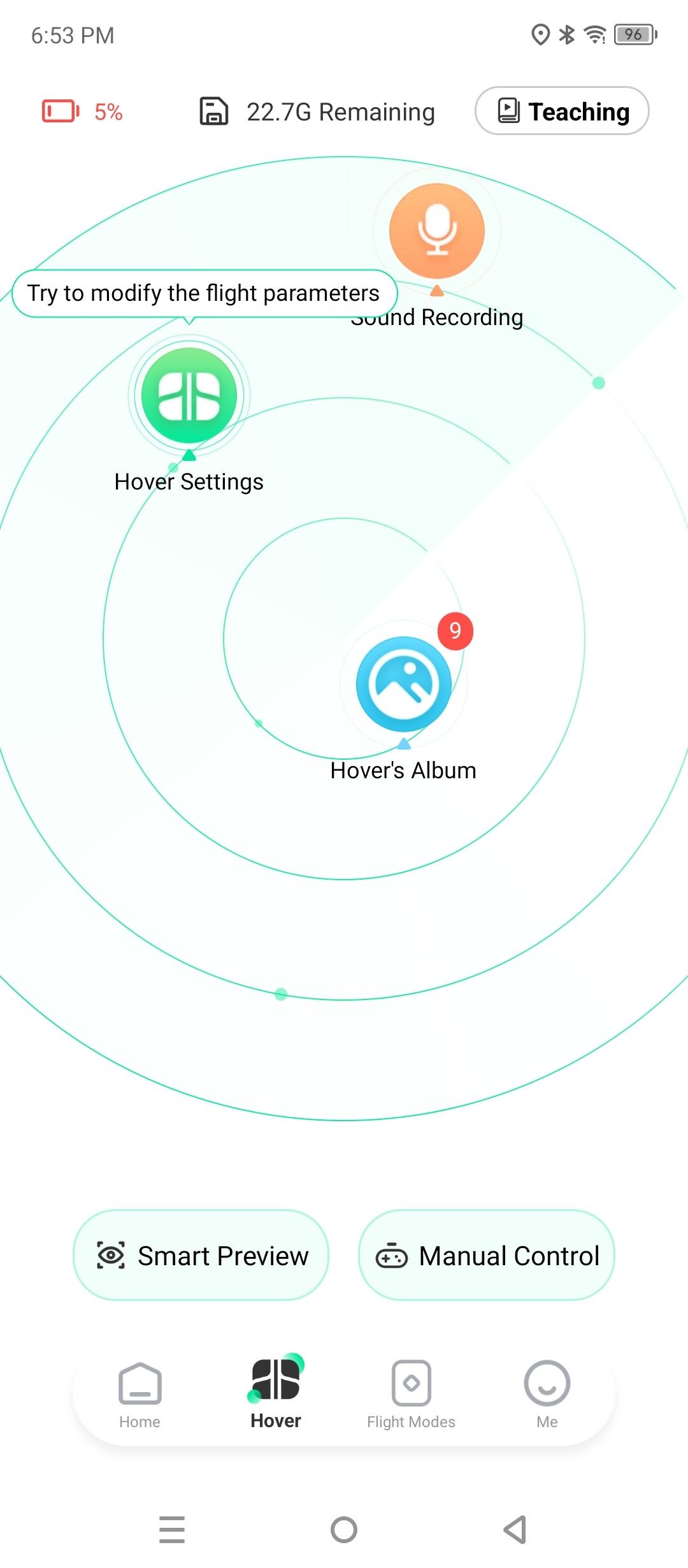 HoverAir X1 các lựa chọn chính sau khi kết nối qua ứng dụng
HoverAir X1 các lựa chọn chính sau khi kết nối qua ứng dụng
Trên màn hình chính của ứng dụng Hover X1, bạn sẽ thấy một số video được tải lên bởi người dùng khác cùng với các khoảnh khắc đã ghi lại của bạn. Nhưng bạn có lẽ sẽ muốn nhảy qua nút Hover hoặc cài đặt.
Nếu thiết bị bay X1 của bạn đã được bật và ghép nối, ứng dụng Hover X1 cũng sẽ tự động kết nối với nó. Bạn sau đó có thể nhanh chóng truy cập vào cài đặt bay, album, hoặc bật ghi âm âm thanh. Tab Hover cũng cho phép bạn nhảy vào chế độ xem trước thông minh, nơi bạn có thể nhìn qua các cài đặt hạn chế cho cả ảnh và video. Ngoài ra, bạn có thể xem các điều khiển thủ công để hiểu cách chúng hoạt động trước khi thực hiện chuyến bay trực tiếp.
Nếu bạn không quan tâm đến điều khiển thủ công hoặc thực hiện ghi âm âm thanh chi tiết, bạn có lẽ chỉ sử dụng ứng dụng để điều chỉnh cài đặt hoặc tải xuống phương tiện.
Thử Nghiệm Điều Khiển Thủ Công HoverAir X1
 HoverAir X1 điều khiển thủ công trước chuyến bay xem trước
HoverAir X1 điều khiển thủ công trước chuyến bay xem trước
Khi bạn sẵn sàng để điều khiển X1 thủ công, bạn được khuyên nên cất cánh sớm sau khi kích hoạt chế độ xem trước, vì nó tiêu hao pin nhanh chóng. Nhưng trước đó, bạn sẽ muốn thiết lập hướng điều khiển để hoạt động về phía hoặc xa bạn. Trong quá trình bay, sơ đồ điều khiển hơi lạ, vì các bảng điều khiển ảo được xếp chồng lên nhau thay vì đặt bên cạnh nhau trong định dạng điều khiển điển hình hơn.
Nếu bạn tập trung vào việc điều khiển chỉ một trục di chuyển cho cảnh quay của mình, điều này không phải là vấn đề lớn. Nhưng nếu bạn đang cố gắng kết hợp các lệnh trên mỗi cần điều khiển, ban đầu nó có thể cảm thấy hơi không tự nhiên. Trong khi đó, điều chỉnh góc gimbal và các nút ghi hình vẫn ở mỗi bên của các cần điều khiển trên màn hình, với các chế độ quay và cài đặt có sẵn ở phía trên.
 HoverAir X1 điều khiển thủ công từ bên
HoverAir X1 điều khiển thủ công từ bên
Trong quá trình bay, bạn sẽ nhận được cảnh báo quan trọng nếu bạn đạt đến bất kỳ ngưỡng nào, chẳng hạn như khoảng cách hoạt động hoặc độ cao tối đa. Điều này đôi khi có thể cản trở các cảnh báo gió, vì vậy nếu bạn bay trong thời tiết có thể không thuận lợi, bạn có thể muốn bay dưới các giới hạn cứng của phạm vi của nó để tránh cảnh báo thêm.
 HoverAir X1 điều khiển thủ công quay đầu
HoverAir X1 điều khiển thủ công quay đầu
Khi nhấn nút hạ cánh, có một khoảng trễ nhỏ khi nó ổn định trước khi hạ cánh. Nếu bạn đẩy giới hạn pin, X1 cũng sẽ tự động hạ cánh sớm để đảm bảo nó có thể trở về an toàn. Để có nhiều quyền kiểm soát hơn đối với X1, bay thủ công cung cấp sự linh hoạt nhiều nhất, nhưng nó có đường cong học tập dốc hơn.
Có Thể Bay Nhiều Drone Không?
 HoverAir X1 trước khi khởi động drone thứ hai
HoverAir X1 trước khi khởi động drone thứ hai
Một trong những hạn chế nghiêm ngặt hơn của HoverAir X1 là đường bay thông minh của nó tập trung vào một mục tiêu duy nhất. Để vượt qua điều này và giới hạn pin, bạn có thể mua thêm một X1. Tuy nhiên, ứng dụng Hover X1 chỉ có thể kết nối với một drone tại một thời điểm, vì vậy bạn sẽ cần lên kế hoạch xung quanh điều này hoặc khởi động drone thứ hai thủ công.
 HoverAir X1 drones thực hiện cả chế độ nhìn từ trên cao và theo dõi
HoverAir X1 drones thực hiện cả chế độ nhìn từ trên cao và theo dõi
Nếu bạn đang cố gắng có được nhiều cảnh quay trong một khoảng thời gian ngắn, tùy chọn thực hiện nhiều hoặc hơi khác biệt các biến thể chế độ có thể giúp đa dạng hóa cảnh quay của bạn mà không cần nhiều nỗ lực hơn. Nếu bạn cần điều chỉnh cài đặt bay, bạn có thể chỉ cần chuyển kết nối trực tiếp giữa hai drone trong ứng dụng Hover X1.
 HoverAir X1 drones theo dõi đối tượng
HoverAir X1 drones theo dõi đối tượng
Khi tôi thử nghiệm điều này, không có sự giao nhau đường bay ngay cả khi sử dụng cùng chế độ theo dõi đồng thời trên một đối tượng. Nhưng đây là một tai nạn vui vẻ hơn, vì chúng không giao tiếp với nhau hoặc thực hiện bất kỳ tránh va chạm nào.
Chất Lượng Camera và Video: Như Mong Đợi
 HoverAir X1 ví dụ ảnh quỹ đạo
HoverAir X1 ví dụ ảnh quỹ đạo
Ngoài thời lượng pin, việc thiếu kiểm soát camera là một yếu tố hạn chế của HoverAir X1. Đối với video, bạn có thể chọn giữa 2.7K (30fps), 1080P (60fps) và 1080P (30fps), tất cả sẽ được lưu dưới dạng MP4. Trong khi đó, ảnh còn bị hạn chế hơn, với tùy chọn chỉ có ảnh đơn hoặc chụp liên tục ở độ phân giải 4,000 x 3,000 pixel (12-megapixel) định dạng JPEG. Camera xử lý mọi thứ khác tự động, vì vậy không có tùy chọn để thay đổi các thứ như ISO hoặc tốc độ màn trập.
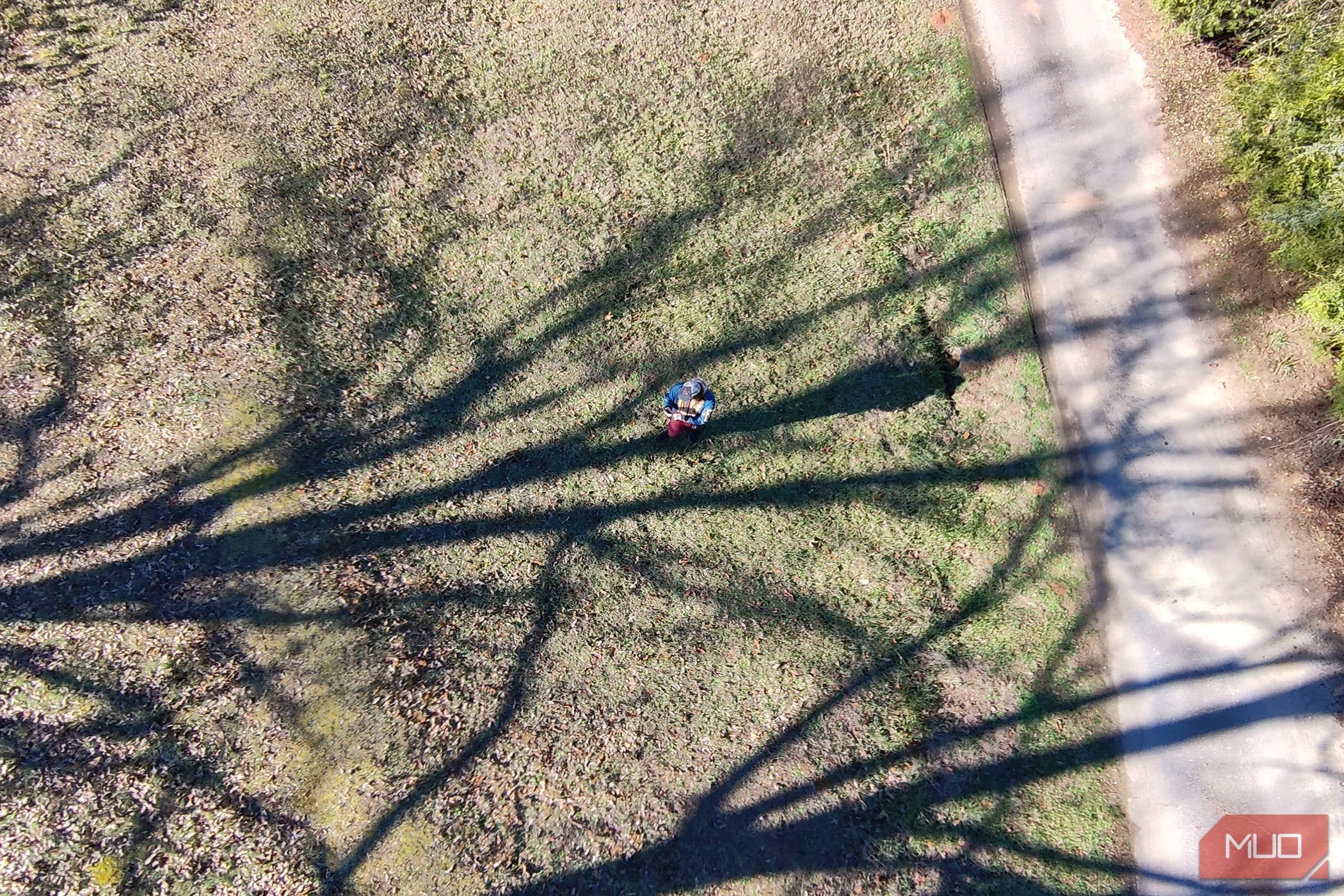 HoverAir X1 ví dụ ảnh nghiêng gimbal xuống
HoverAir X1 ví dụ ảnh nghiêng gimbal xuống
Như người ta có thể mong đợi, hệ thống camera tự động có thể làm cho ảnh trông hơi quá xử lý, nhưng bạn vẫn có thể chụp được các chi tiết rất tinh tế. Nếu mục tiêu chính của bạn cho ảnh là sử dụng cá nhân hoặc mạng xã hội, điều này ít là vấn đề hơn, nhưng đó lại là một sự đánh đổi với sự dễ sử dụng.
 HoverAir X1 ví dụ ảnh điều khiển thủ công
HoverAir X1 ví dụ ảnh điều khiển thủ công
Nhìn chung, HoverAir X1 được sử dụng lý tưởng cho khả năng theo dõi của nó trên video. Nếu bạn sử dụng nó ở đó, bạn sẽ nhận được nhiều nhất từ nó khi kết hợp với tính di động của nó.
Bạn Có Nên Mua HoverAir X1 Không?
 HoverAir X1 so sánh màu sắc drone
HoverAir X1 so sánh màu sắc drone
Thông số kỹ thuật của HoverAir X1 trông ít ấn tượng trên giấy tờ hơn so với mức giá 400 đô la của nó. Nhìn qua, bạn có lẽ sẽ so sánh nó với DJI Mini 2 SE về thông số quay phim và chụp ảnh, và nó hoạt động rất giống nhau ở đó. Tuy nhiên, nó thua kém về hiệu suất bay với thời lượng pin ngắn hơn, phạm vi bay ngắn hơn và khả năng chống chịu gió kém hơn.
Thay vào đó, bạn sẽ chọn HoverAir X1 chủ yếu vì sự tiện lợi của nó. Nếu bạn muốn một drone mà bạn có thể mang theo cả ngày mà không nhận thấy và nhanh chóng bay trong nhà và ngoài trời, nó chiến thắng ở đó. So với DJI Mini 2 SE, bạn cũng sẽ tìm thấy sự an toàn được cải thiện với lồng bảo vệ xung quanh cánh quạt.
Nếu bạn sẵn lòng từ bỏ một số quyền kiểm soát và sức mạnh, HoverAir X1 chứng minh là một giới thiệu rất tha thứ cho một drone cá nhân. Bạn chỉ cần quyết định liệu kích thước nhỏ của nó có phù hợp nhất với tình huống quay phim của bạn hay không.
-
HoverAir X1 có thể bay trong nhà không?
- Có, HoverAir X1 có thể bay trong nhà nhờ vào hệ thống định vị VIO, miễn là có đủ ánh sáng.
-
Thời lượng pin của HoverAir X1 là bao lâu?
- Thời lượng pin của HoverAir X1 khoảng 9 đến 11 phút cho mỗi pin, tùy thuộc vào điều kiện bay.
-
HoverAir X1 có tính năng tránh va chạm không?
- Không, HoverAir X1 không có hệ thống tránh va chạm, chỉ có cảnh báo khi gặp vấn đề.
-
Có thể mua thêm pin cho HoverAir X1 không?
- Có, bạn có thể mua thêm pin hoặc chọn các gói combo với nhiều pin hơn từ HoverAir.
-
HoverAir X1 có thể quay video 4K không?
- Không, HoverAir X1 chỉ hỗ trợ quay video ở độ phân giải tối đa 2.7K.
-
Có thể điều khiển thủ công HoverAir X1 không?
- Có, bạn có thể điều khiển thủ công HoverAir X1 qua ứng dụng Hover X1 sau khi thực hiện một số chuyến bay thành công.
-
HoverAir X1 có phù hợp cho người mới bắt đầu không?
- Có, HoverAir X1 rất thân thiện với người mới bắt đầu nhờ các chế độ bay tự động và thiết kế an toàn.
Kết Luận
HoverAir X1 là một lựa chọn tuyệt vời cho những ai tìm kiếm một thiết bị bay nhỏ gọn, dễ sử dụng và có khả năng ghi lại những khoảnh khắc đẹp mắt một cách nhanh chóng. Mặc dù có một số hạn chế về thời lượng pin và khả năng điều khiển camera, nhưng sự tiện lợi và tính năng thân thiện với người mới bắt đầu của nó làm cho nó trở thành một lựa chọn hấp dẫn. Nếu bạn cần một drone để mang theo dễ dàng và sử dụng trong nhiều tình huống khác nhau, HoverAir X1 chắc chắn là một lựa chọn đáng cân nhắc.
Để tìm hiểu thêm về các sản phẩm và hướng dẫn sử dụng khác, hãy truy cập Tạp Chí Mobile. Nếu bạn quan tâm đến các hướng dẫn khác, hãy xem thêm tại Hướng Dẫn.